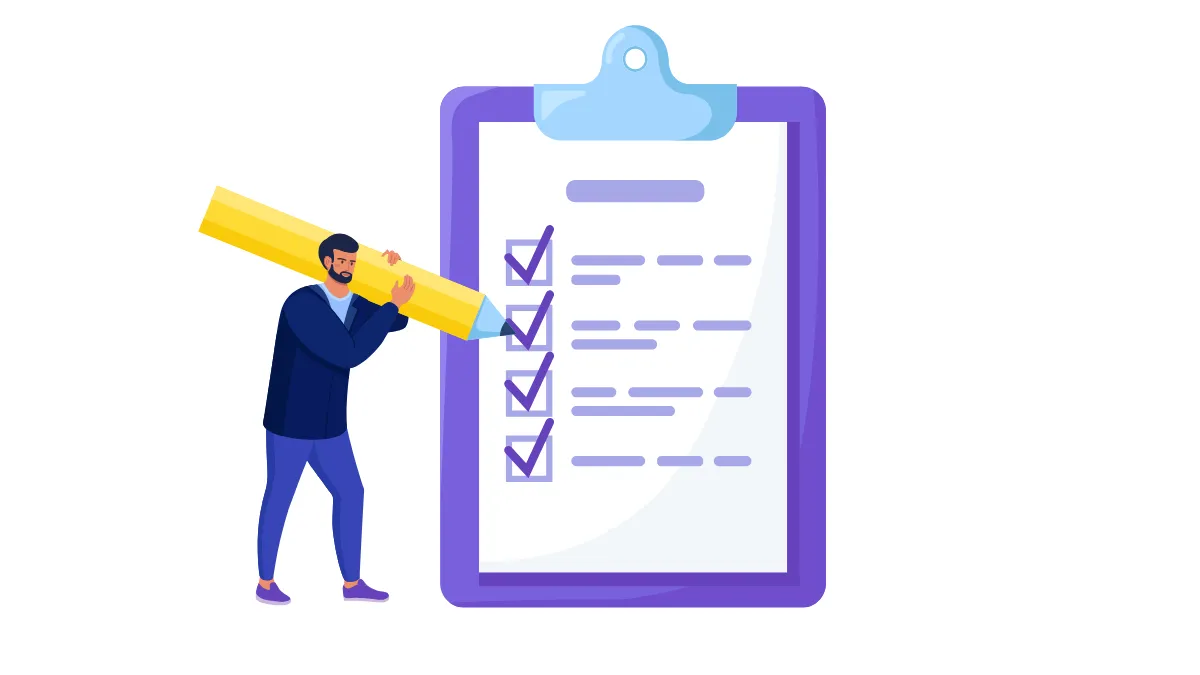Hur man ställer in ett investerarlösenord (skrivskyddat lösenord) på MT5 för iOS (Testat på iPhone/iPad)
[Versionsinformation]
- iOS-version: 18.6.2
- MT5 App-version: build 5130
- Alla skärmdumpar och steg i denna handledning har personligen verifierats på ovanstående programvaruversioner för att säkerställa deras giltighet och korrekthet.
Introduktion: Dela din MT5-handelsutveckling säkert, när som helst och var som helst
MT5:s "investerarlösenord" (Investor Password), ofta kallat ett "skrivskyddat lösenord", tillåter andra att logga in på ditt konto för att se det, men utan möjlighet att utföra några handelsåtgärder (som att öppna eller stänga order).Tidigare krävdes det vanligtvis att man använde PC-versionen för att ställa in investerarlösenordet, men nu stöder MT5 iOS-appen att man ställer in det direkt på en iPhone eller iPad. Detta gör det extremt bekvämt att omedelbart generera ett säkert investerarlösenord när du behöver visa din handelsutveckling för andra.
Denna handledning kommer att guida dig genom sex detaljerade steg för att slutföra inställningen av ditt MT5-investerarlösenord på din iPhone.
Steg-för-steg-guide för att ställa in investerarlösenordet
Steg 1: Gå till 'Inställningar' (Settings)-sidan
Öppna din MT5-app och tryck på 'Inställningar' (Settings)-ikonen längst till höger i den nedre navigeringsfältet.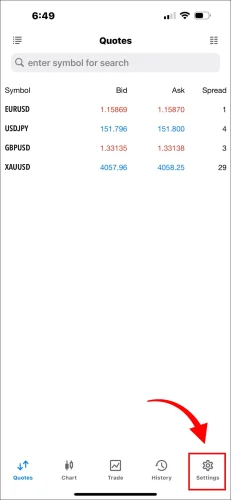
Steg 2: Tryck på det övre kontoavsnittet
När du har kommit in på 'Inställningar' (Settings)-sidan, tryck på avsnittet högst upp som visar din nuvarande kontoinformation.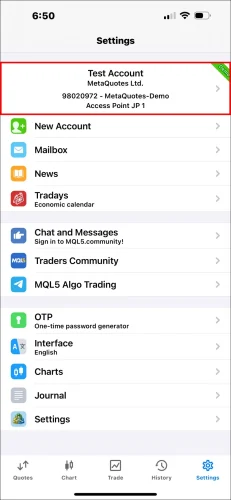
Steg 3: Välj det konto du vill ställa in
Efter att ha tryckt kommer du in på 'Konton' (Accounts)-listan. Tryck på det konto som du vill ställa in investerarlösenordet för.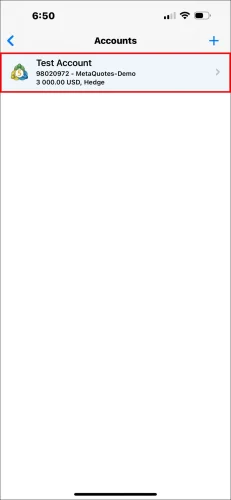
Steg 4: Tryck på 'Ändra lösenord' (Change Password)
På kontodetaljsidan, hitta och tryck på 'Ändra lösenord' (Change Password)-alternativet.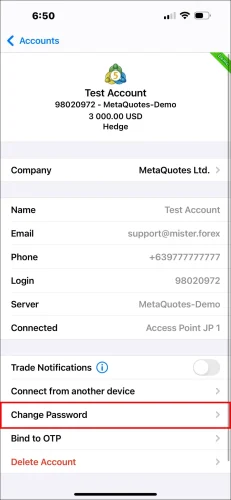
Steg 5: Välj 'Ändra investerarlösenord' (Change Investor Password)
När du har tryckt på 'Ändra lösenord' (Change Password), dyker ett alternativfönster upp från botten. Välj 'Ändra investerarlösenord' (Change Investor Password).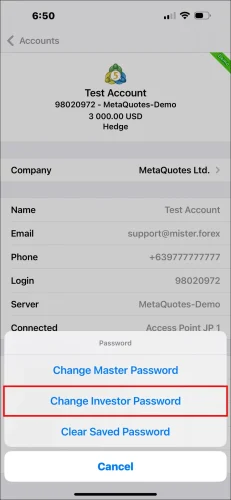
Steg 6: Ange huvudlösenordet och ställ in det nya lösenordet
Detta är det sista steget. På 'Lösenord' (Password)-sidan, slutför följande i ordning:
- Nuvarande (
Current): Ange ditt nuvarande 'huvudlösenord' (master password). (Obs: Detta är ditt huvudlösenord, inte ett gammalt investerarlösenord). - Nytt (
New): Ange det nya 'Investerarlösenordet' (Investor Password) du vill ställa in. - Bekräfta (
Confirm): Ange det nya 'Investerarlösenordet' (Investor Password) igen för att bekräfta.
Change) i det övre högra hörnet. Ditt investerarlösenord är nu inställt!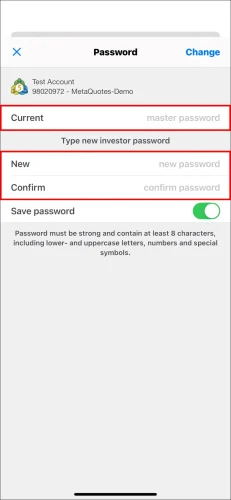
Viktiga anmärkningar
Använd huvudlösenordet: Notera att oavsett om du ställer in eller ändrar investerarlösenordet, måste du alltid ange ditt 'huvudlösenord' (master password) i 'Nuvarande' (Current)-fältet för att verifiera behörighet.Information att dela: Efter inställningen är informationen du behöver ge till andra: ditt handelskontonummer, servernamnet och det 'Investerarlösenord' (
Investor Password) du just ställt in.Glömt lösenord: Om du glömmer investerarlösenordet, följ bara samma steg och använd ditt 'huvudlösenord' (
master password) för att ställa in ett nytt.Vanliga frågor (FAQ)
F1: Om jag glömmer mitt huvudlösenord, kan jag återställa det i appen?
A1: Nej. Om du helt har glömt ditt huvudlösenord, tillhandahåller inte MT5-appen själv någon återställningsfunktion. Du måste kontakta din mäklare direkt och använda deras officiella webbplats backend-portal för att återställa lösenordet.F2: Kommer ändring av investerarlösenordet att påverka mitt huvudlösenord?
A2: Nej. Huvudlösenordet och investerarlösenordet är oberoende. Att ändra investerarlösenordet kommer inte att ha någon effekt på huvudlösenordet du använder.F3: Varför sker ingen reaktion eller varför visas ett fel efter att jag tryckt på 'Ändra' (Change)?
A3: De vanligaste orsakerna är att 'Nuvarande' (Current) (dvs. ditt 'huvudlösenord' (master password)) angavs felaktigt, eller att inmatningarna i 'Nytt' (New)- och 'Bekräfta' (Confirm)-fälten inte matchar. Kontrollera noggrant och försök igen.
Hej, vi är Mr.Forex Research Team
Trading kräver inte bara rätt inställning, utan också användbara verktyg och insikter. Vi fokuserar på recensioner av globala mäklare, uppsättning av handelssystem (MT4 / MT5, EA, VPS) och praktiska forex-kunskaper. Vi lär dig personligen att bemästra finansmarknadernas "instruktionsbok" och bygga en professionell handelsmiljö från grunden.
Om du vill gå från teori till praktik:
1. Dela den här artikeln så att fler traders får se sanningen.
2. Läs fler artiklar om Forex-utbildning.
Trading kräver inte bara rätt inställning, utan också användbara verktyg och insikter. Vi fokuserar på recensioner av globala mäklare, uppsättning av handelssystem (MT4 / MT5, EA, VPS) och praktiska forex-kunskaper. Vi lär dig personligen att bemästra finansmarknadernas "instruktionsbok" och bygga en professionell handelsmiljö från grunden.
Om du vill gå från teori till praktik:
1. Dela den här artikeln så att fler traders får se sanningen.
2. Läs fler artiklar om Forex-utbildning.